Владелец смартфона, решивший перепрошить Андроид или штатными средствами установить обновление официальной прошивки, перед первым включением устройства после применённых изменений непременно увидит окошко оптимизации приложений. Возможно его появление и в ряде других случаев, например при некорректном предыдущем завершении работы. Для чего нужна оптимизация приложений на Android и можно ли её полностью отключить — попробуем разобраться.
Что такое оптимизация приложений на Андроиде?
Оптимизация приложений на смартфоне — вполне естественный системный процесс; он может быть связан как с установкой нового программного продукта (самого лучшего антивируса на Андроид, графического редактора и так далее), так и с выполнением одного из стандартных алгоритмов, заложенных разработчиками.
Во время оптимизации телефон или планшет на Android с использованием программно-аппаратной связки (именно поэтому доступ к «Рабочему столу» ограничен) проверяет соответствие созданных приложениями данных текущим потребностям, восстанавливает связи между файлами и удаляет лишнюю информацию. Таким образом, по завершении процесса места во внутренней памяти становится больше, а приложения, ранее функционировавшие со сбоями или переставшие запускаться, восстанавливают работоспособность.
Зависла загрузка в телефоне андроид.Как удалить!!!
Процесс оптимизации при запуске смартфона на Android полезен, и стремиться убрать его любой ценой не стоит — до тех пор, пока устройство вследствие внутренней ошибки не начинает оптимизировать приложения при каждом штатном включении. Следствием этого может стать необходимость по нескольку раз перезагружать устройство, извлекать из него батарею и так далее; это неудобно, особенно когда нужно срочно воспользоваться смартфоном. И именно с такой оптимизацией, выходящей за рамки штатной, стоит бороться.
Важно: отключить оптимизацию приложений при запуске Андроида раз и навсегда невозможно; это системная опция, включающаяся помимо воли пользователя. Ниже будет рассказано только о способах борьбы с процессом, мешающим нормальной работе устройства — и только о безопасных вариантах.
Как убрать оптимизацию приложений на Android при включении?
Перед тем как приступить к отключению оптимизации (насколько оно вообще возможно), стоит сделать ещё одно замечание. Часто владельцам смартфонов на Android рекомендуют для устранения проблемы использовать кастомные (скачанные из Интернета и не одобренные разработчиком оперативной системы) прошивки — полные или касающиеся раздела Recovery.
Делать этого не стоит по трём причинам:
- нет никакой гарантии, что по завершении манипуляций в устройстве сохранятся пользовательские данные и настройки приложений;
- установка такого ПО подразумевает прошивку смартфона — это существенно сложнее, чем скачать Плей Маркет на Андроид, и в ряде случаев подразумевает отказ от гарантии;
- уже давно существуют специальные приложения, запускаемые из рабочей среды Android и справляющиеся с задачей ничуть не хуже кастомного Рекавери.
Совет: некоторые способы подразумевают необходимость скачать на устройство стороннее приложение — если не включается вай-фай на планшете или смартфоне, нужно предварительно решить эту проблему и переходить к исполнению инструкции.
Оптимизация в «Настройках» Android
Очень часто причиной желания системы лишний раз оптимизировать приложения становится невозможность иным образом избавиться от накопленного за время работы «мусора» — кэша приложений и отдельных создаваемых ими файлов, утративших значение.
Самый простой способ убрать оптимизацию при очередном включении устройства — это:
- Открыть «Настройки» Андроида и перейти в раздел «Оптимизация», «Очистка» или имеющий аналогичное по смыслу название.
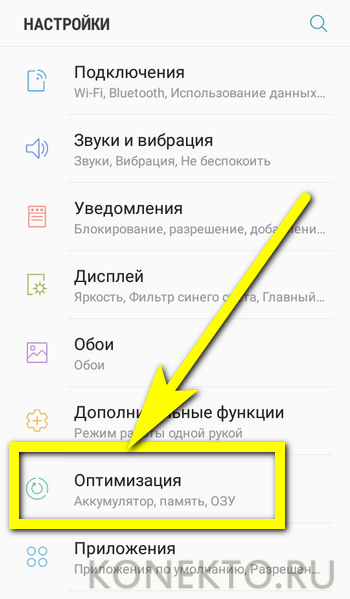
- Дождаться, пока система завершит подготовку к очистке.
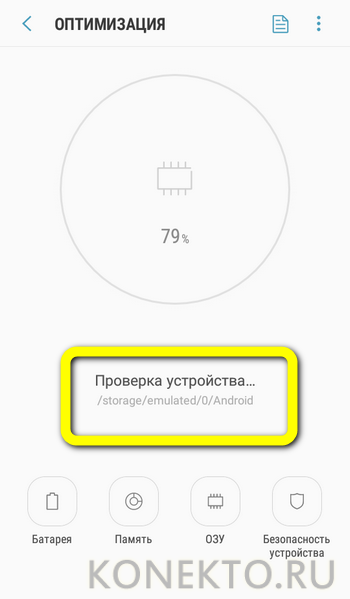
- Ознакомиться с текущим состоянием устройства и, если планируется навести порядок во всех перечисленных в окошке категориях, нажать на кнопку «Оптимизировать».
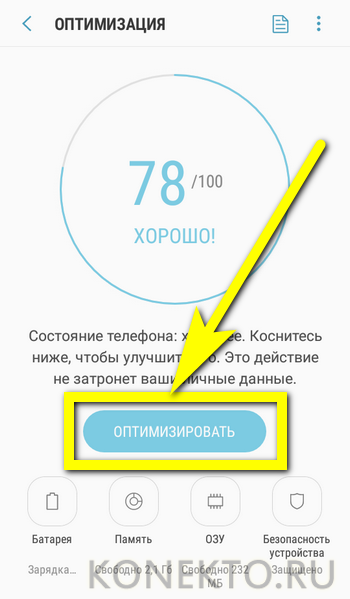
- Если же нужно только очистить кэш и таким образом отключить очередную оптимизацию, перейти в раздел «Память».

- Нажать на кнопку «Очистить».
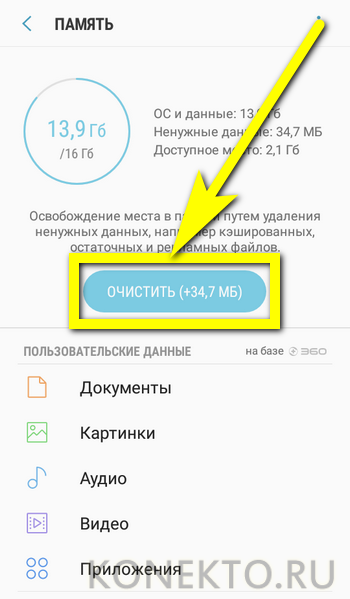
- И подождать завершения процесса.
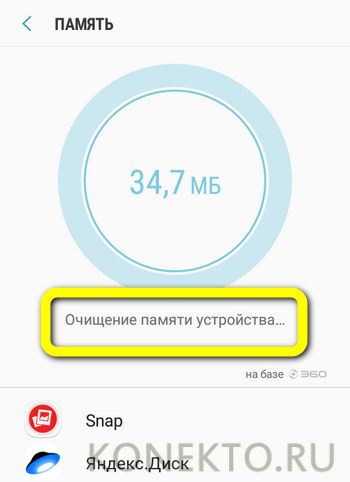
- Готово! Системного кэша на устройстве стало меньше, а значит, с большой долей вероятности отпала и необходимость очередной оптимизации при включении смартфона на Android.
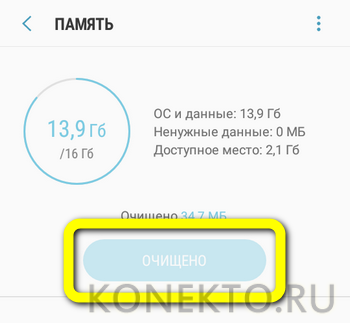
Выборочная очистка кэша
Если первый вариант не помог и телефон продолжает оптимизировать приложения при каждом запуске, стоит попробовать, снова используя только системные средства, удалить в «Настройках» Андроида кэш отдельных приложений — возможно, именно он, не видимый системой, мешает нормальной загрузке. Пользователю нужно:
- Снова открыть «Настройки» телефона и перейти в раздел «Приложения» (иногда — «Память»).
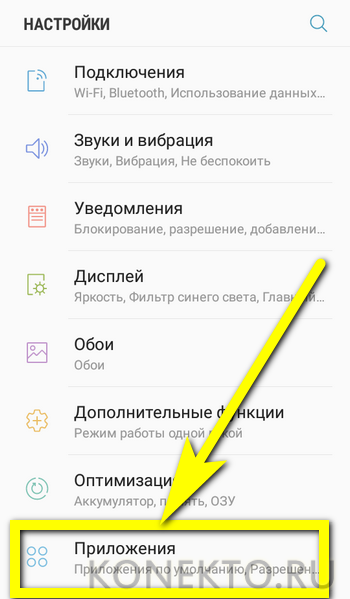
- В открывшемся окне ознакомиться со списком установленных программ и объёмом занимаемого каждой из них пространства, после чего перейти к очистке кэша наиболее «весомых».

- В открывшемся окне выбрать раздел «Память».
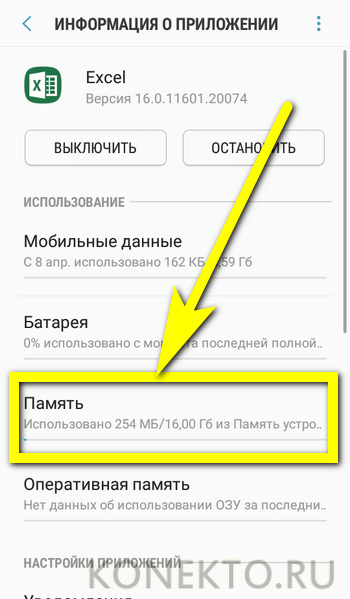
- И посмотреть, сколько места занимают кэш приложения, то есть созданные им и не имеющие принципиального значения для работоспособности файлы, и важные данные.
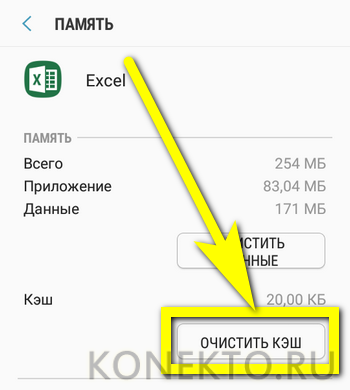
- Нажав на кнопку «Очистить кэш» и немного подождав, владелец смартфона на Android избавится от системного «мусора» и, вполне вероятно, сможет убрать оптимизацию приложений при очередном включении.

- Можно попробовать удалить и данные, важные для работы программы. Нажав на кнопку и согласившись с условиями.
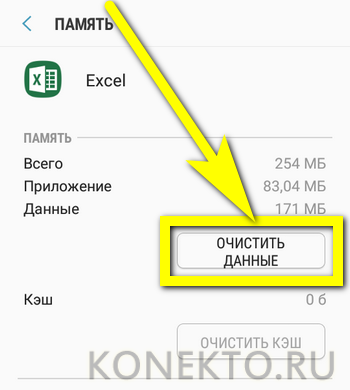
- Пользователь избавится от сохранённых паролей, настроек и других параметров — а вместе с ними, бесспорно, и от ненужных файлов, замедляющих запуск и способных быть причиной постоянных попыток Андроида оптимизировать приложения.
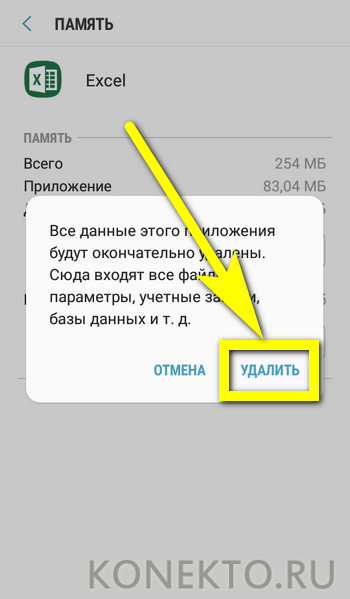
Совет: перед тем как очищать данные, стоит как минимум переписать пароли, сохранённые в программе, и скопировать важную информацию — иначе она будет безвозвратно утеряна.
Сброс до заводских настроек
Если отключить оптимизацию приложений при включении смартфона на Android, используя перечисленные выше штатные средства, так и не получилось, юзер может выполнить полный сброс прошивки до исходного состояния. Проблема гарантированно решится, однако все данные, хранящиеся во внутренней памяти, будут уничтожены — а значит, перед тем как приступить к операции, не помешает сделать резервные копии.
Чтобы сбросить устройство до базового состояния, понадобится:
- Открыть «Настройки» Андроида и, спустившись вниз по странице.
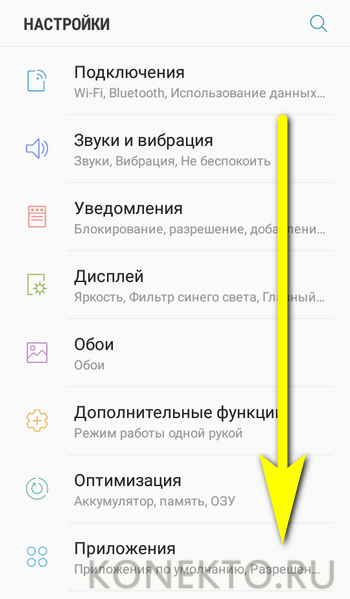
- Перейти в раздел «Общие настройки».
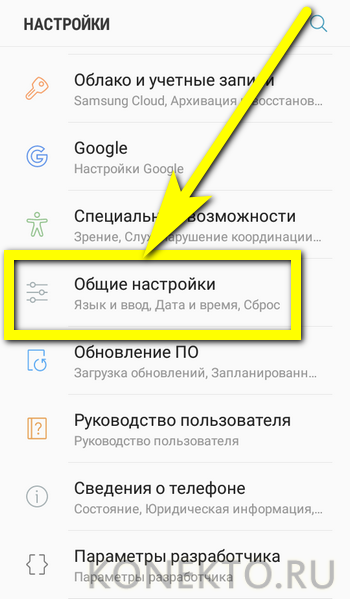
- Здесь — выбрать опцию «Сброс».
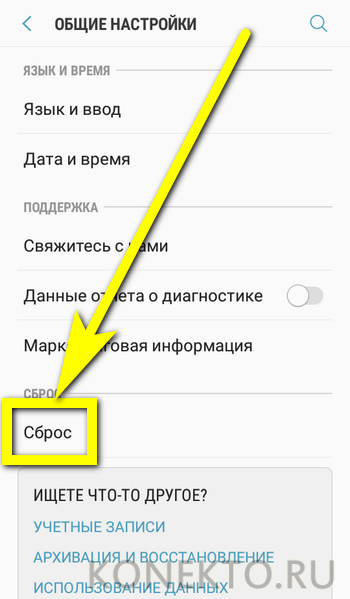
- Параметр «Сброс данных» — «Сброс настроек» убрать оптимизацию при включении Android не поможет.
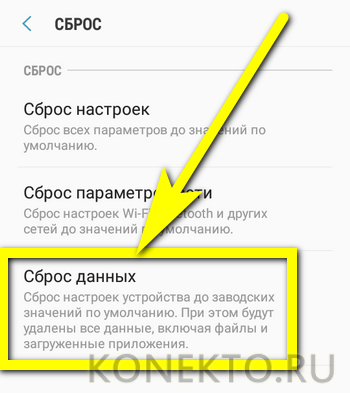
- Внимательно ознакомиться с условиями выполнения восстановления до заводских настроек.
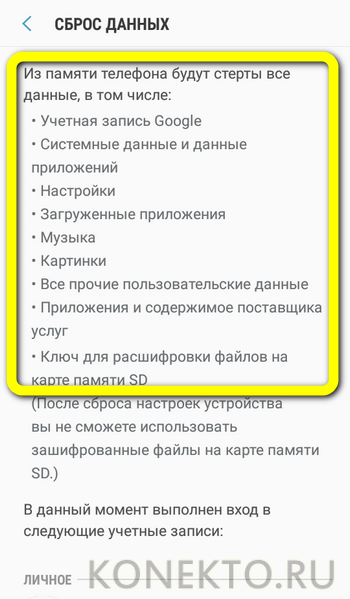
- И нажать на кнопку «Сбросить» — через несколько минут владелец получит «чистый» телефон, не стремящийся синхронизировать приложения при каждом запуске.
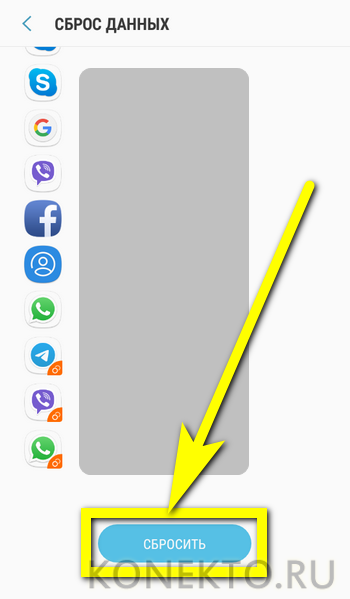
Совет: в дальнейшем пользователю следует своевременно обновлять прошивку устройства — это поможет избежать системных ошибок, приводящих к слишком частому запуску оптимизации.
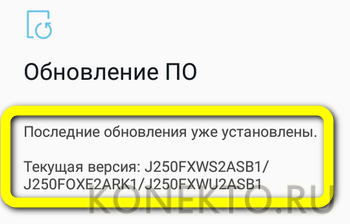
Очистка данных в файловом менеджере
Пользователь может попытаться вручную удалить кэш приложений, не определяемый системными настройками, в той или иной степени замедляющий запуск телефона и приводящий к слишком частой оптимизации Андроида. Сделать это можно с помощью любого стороннего файлового менеджера — встроенные, как правило, не слишком удобны. Владельцу смартфона на Android понадобится:
- Запустить приложение и перейти во внутреннюю память устройства.
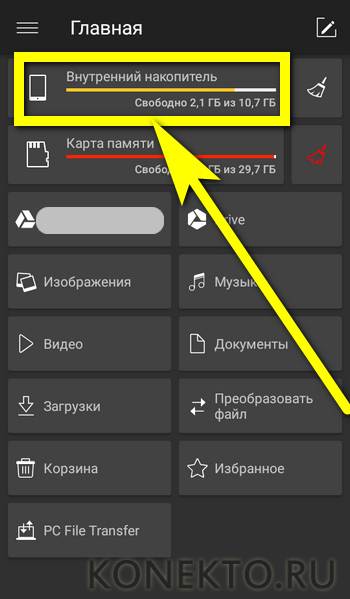
- Найти каталог Android, перейти в него.

- А затем — в подкаталог data.
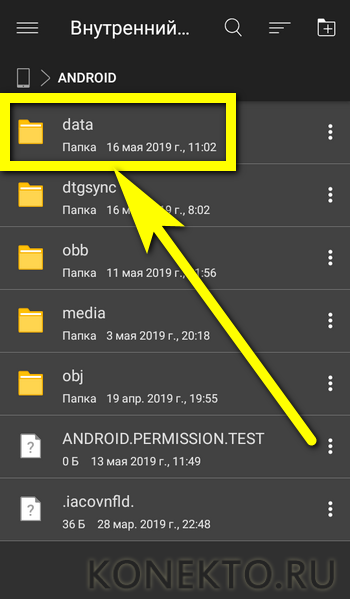
- Здесь, последовательно открывая папки приложений.
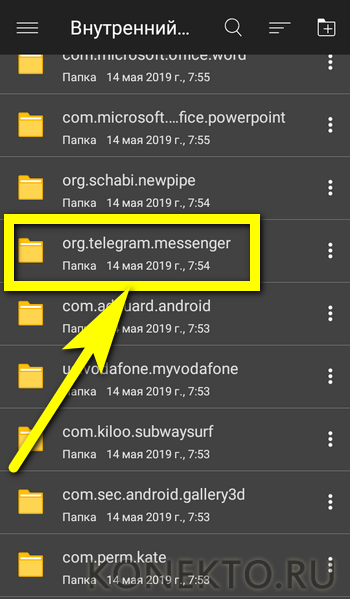
- И содержащиеся в них подпапки cache.
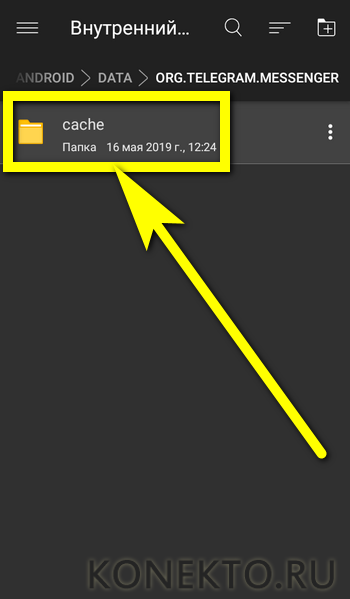
- Пользователь может смело удалять все содержащиеся в них данные, выделяя их.
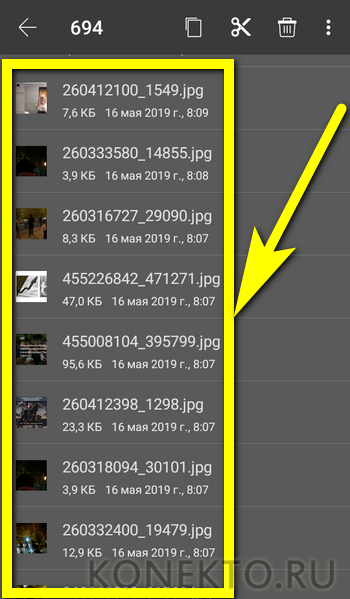
- И подтверждая своё решение.
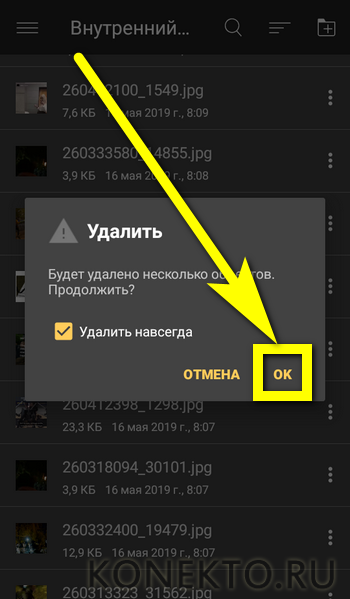
- Процесс займёт от нескольких секунд до нескольких минут. В результате обладатель телефона на Android получит устройство, очищенное «мусора» и не нуждающееся в постоянной оптимизации приложений.
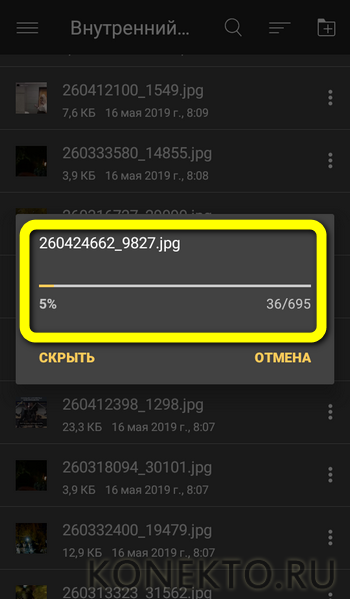
Совет: помимо данных, содержащихся в указанном каталоге, имеет смысл вручную удалять папки, созданные удалёнными программами и по какой-либо причине оставшиеся на устройстве.
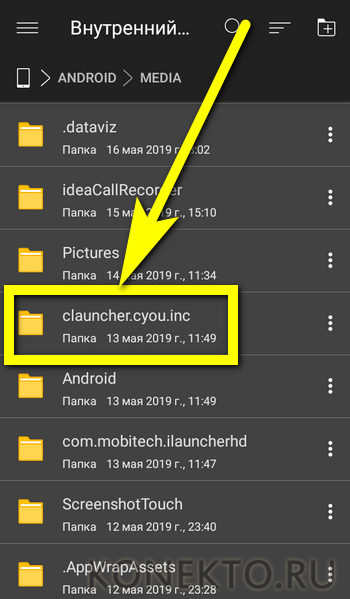
Отключение автозапуска
Сравнительно редко, но могут влиять на постоянное стремление Android к оптимизации и программы, автоматически включающиеся при запуске телефона. Отключить лишние пользователь сможет с помощью одного из самых нужных приложений для Андроида — All-In-One Toolbox. Скачав и установив его, нужно:
- Запустить программу и перейти на вкладку с дополнительными опциями.
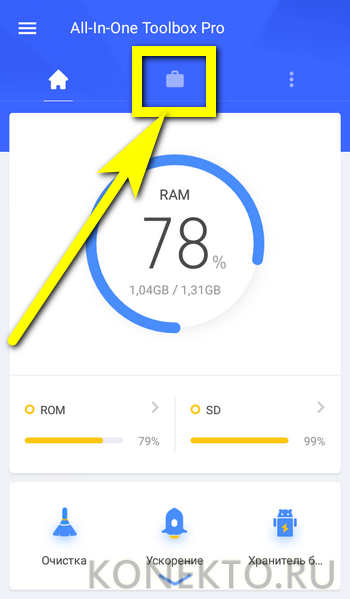
- Пролистав страницу вниз.
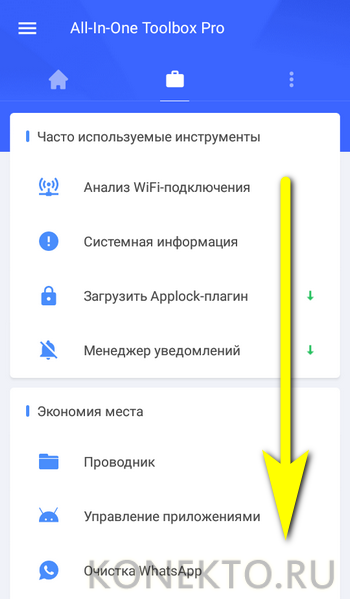
- Найти параметр «Автозагрузка».
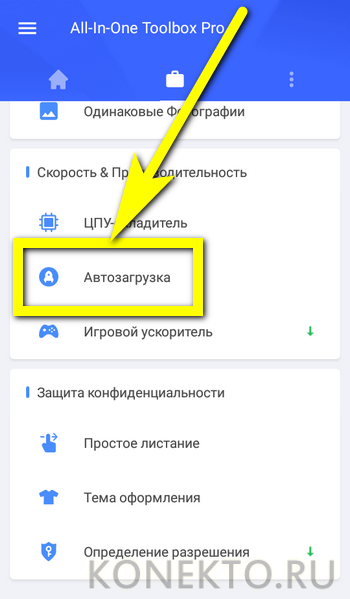
- Подождать, пока All-In-One Toolbox создаст список всех установленных приложений.
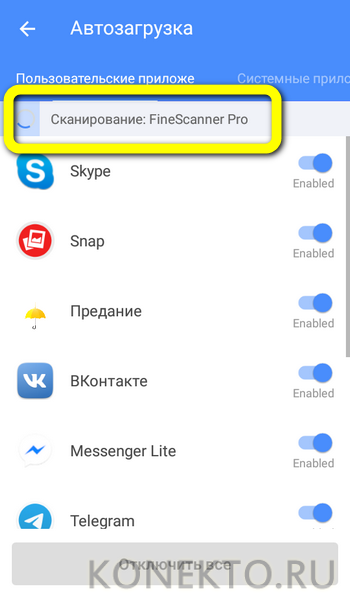
- Выбрать ненужное при запуске и отключить его автостарт, передвинув ползунок в соответствующее положение.
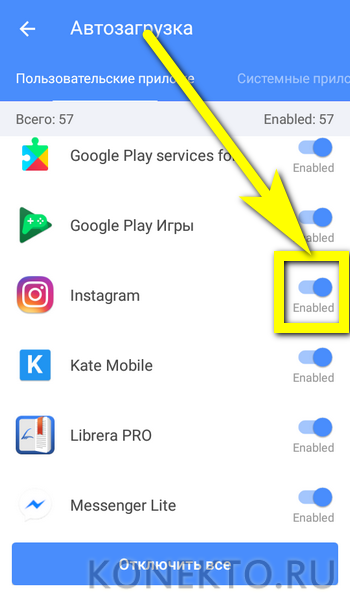
- Чтобы убрать автозапуск сразу для всех программ и таким образом минимизировать вероятность новой оптимизации, пользователь может тапнуть по кнопке «Отключить всё».
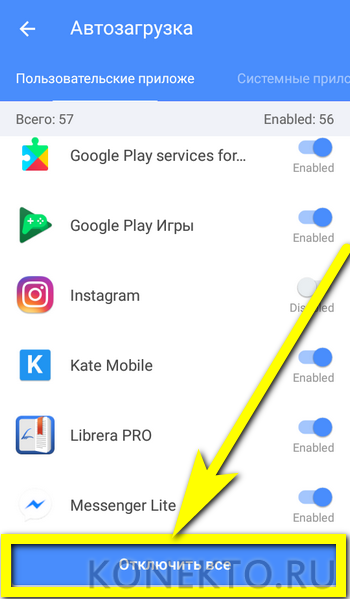
- Включить случайно удалённые из автозагрузки приложения можно, переставив ползунок в исходное положение.
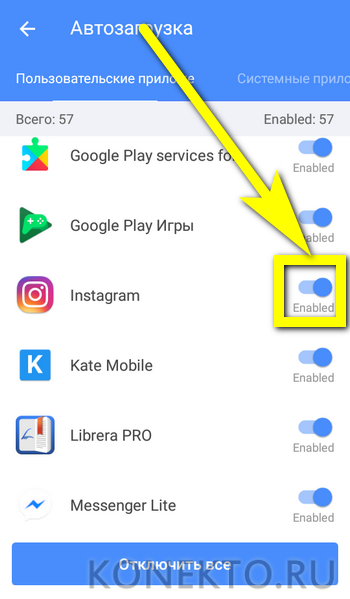
Совет: имеет смысл, переместившись на соседнюю вкладку, отключить автостарт и части системных приложений — не затрагивая имеющие принципиальное значение для работоспособности телефона: «Сообщения», «Звонки» и так далее.
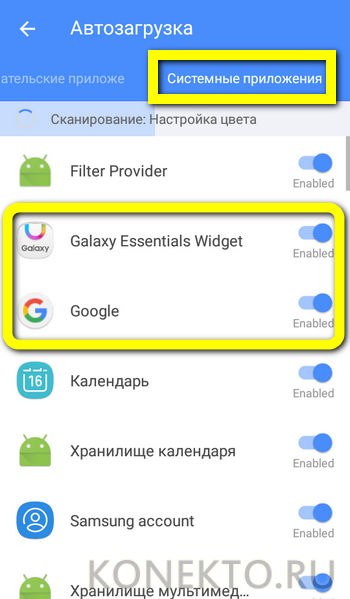
Очистка с помощью сторонних программ
Отличный способ убрать оптимизацию приложений при включении Android, не затрачивая усилий на поиск кэша вручную, — применение приложений от сторонних разработчиков. Одно из лучших (NoxCleaner) позволяет справиться с задачей в несколько нажатий:
- Запустив приложение и тапнув по кнопке «Сканировать»
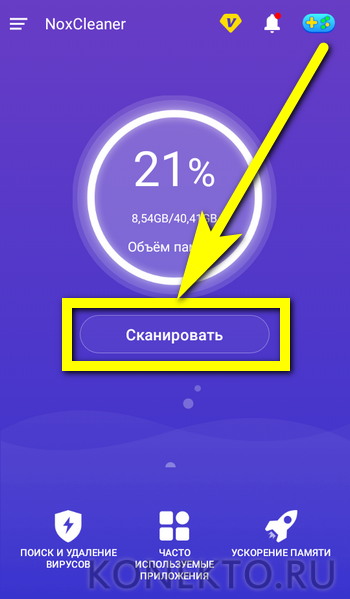
- Пользователь должен подождать, пока NoxCleaner завершит сбор данных.
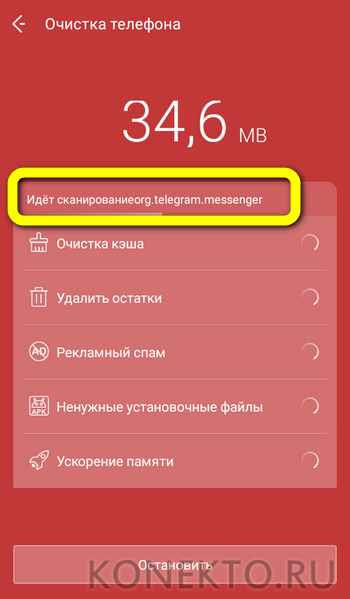
- Ознакомиться со списком предлагаемой к удалению информации.
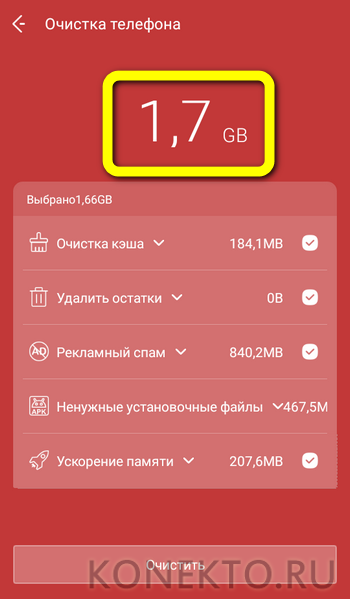
- И, оставив отмеченными как минимум первые три строчки, нажать на кнопку «Очистить».

- Если программа уведомляет о невозможности очистить системный кэш — перейти по ссылке «Очистить немедленно».
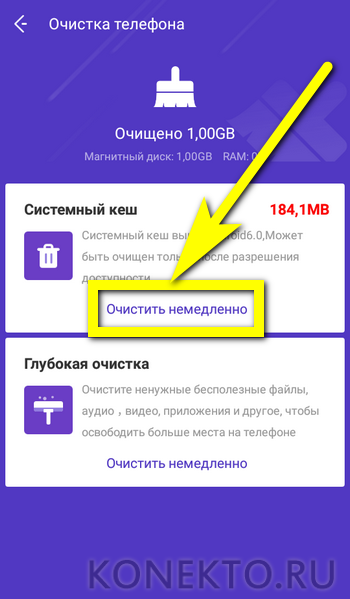
- Выбрать опцию «Включить немедленно».
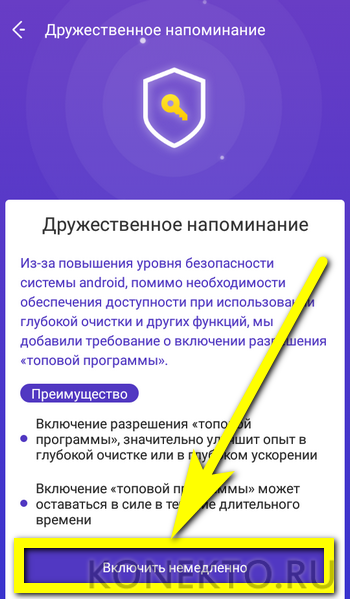
- И выдать приложению необходимые разрешения.
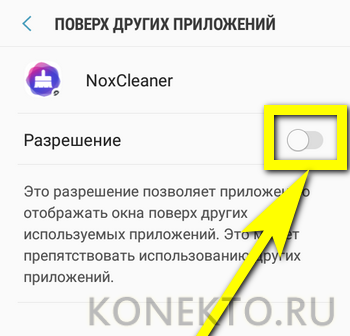
- Теперь пользователю остаётся нажать на кнопку «Продолжить» и подождать завершения очистки.
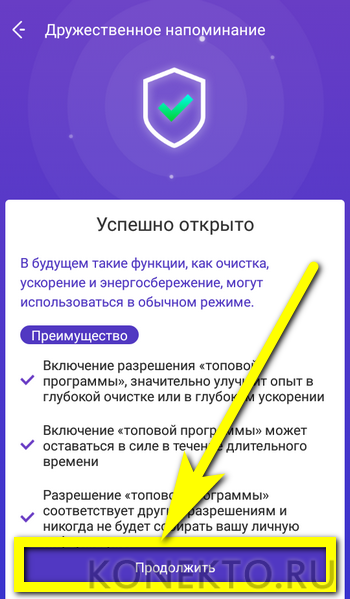
- Как только приложение закончит работу, можно выйти из него и перезагрузить телефон — как правило, произведённых манипуляций достаточно, чтобы отключить постоянную оптимизацию при старте Android.
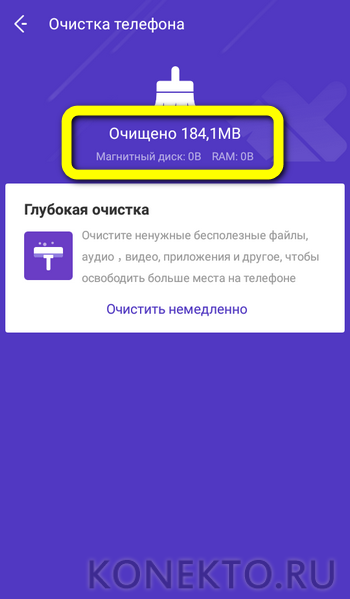
Очистка с помощью App Manager
Это приложение стоит особняком в списке всевозможных оптимизаторов; оно предназначено для целенаправленной очистки кэша и в большинстве случаев работает эффективнее аналогов. Чтобы убрать непрестанную оптимизацию с его помощью, владелец смартфона на Android должен:
- Запустив программу, тапнуть по пиктограммке метлы вверху экрана.
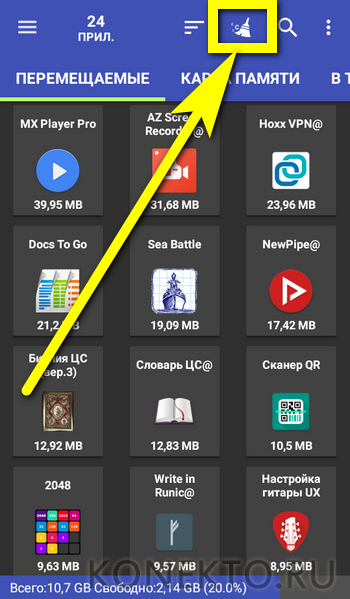
- Установить галочку в чекбоксе «Разрешить специальные возможности» и предоставить App Manager соответствующие разрешения.
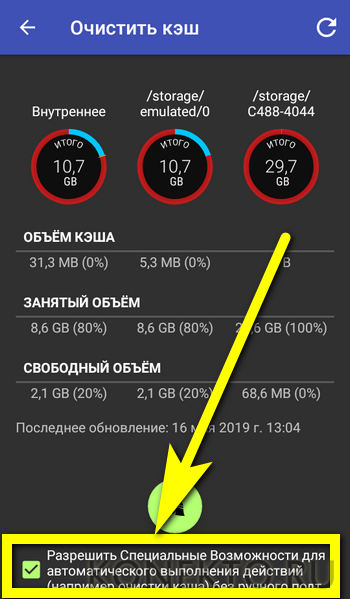
- После чего нажать на круглую кнопку в центре окна.
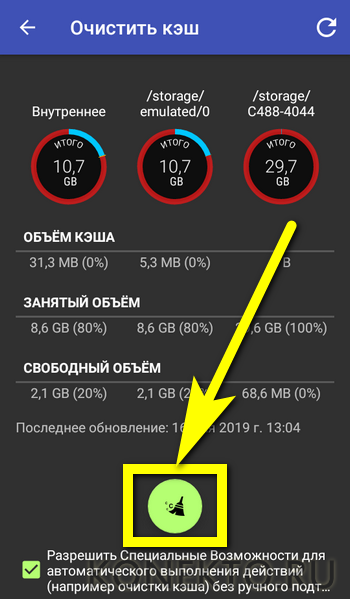
- Процесс очистки занимает полторы-две минуты; по окончании приложение выдаст уведомление о полном удалении кэша приложений, а пользователь сможет наконец перезагрузить свой смартфон без навязчивых попыток оптимизации.
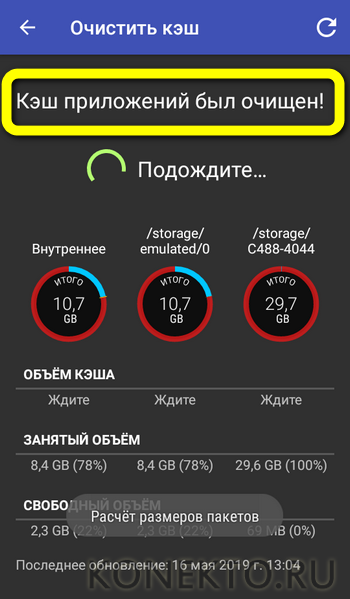
Подводим итоги
Полностью отключить оптимизацию приложений при включении смартфона на Android невозможно — это опция ОС, применяемая по мере необходимости и вне пожеланий пользователю. Чтобы убрать слишком часто запускаемую оптимизацию, стоит попробовать очистить системный кэш и отключить автозапуск части установленных программ. Радикальный способ — сброс до заводских настроек; перед его применением рекомендуется сохранить важную информацию на внешнем носителе.
Смотрите также
- Как проверить телефон на прослушку?
- Как узнать музыку из видео на Ютубе?
- Тарифы Мегафон 2021 года
Источник: konekto.ru
Как отключить загрузку медиа в галерею
Если вы не хотите, чтобы медиафайлы из ваших индивидуальных чатов и групп сохранялись в галерее телефона:
- Откройте WhatsApp.
- Нажмите на Другие опции > > Настройки > Чаты.
- Отключите Видимость медиа.
- Чтобы не сохранять медиафайлы из чатов и групп WhatsApp в галерее телефона, нужно открыть приложение, перейти в Другие опции > > Настройки > Чаты и отключить Видимость медиа.
- Чтобы запретить сохранение фото и видео из WhatsApp в галерее смартфона, нужно открыть настройки приложения, перейти в раздел Чаты и перевести переключатель возле пункта В Фотоплёнку в неактивное положение.
- Чтобы включить или отключить копирование фото и видео в облако в Google Фото, нужно войти в аккаунт Google, выбрать настройки копирования в облако и включить или отключить параметр Копирование в облако.
- Чтобы отключить автозагрузку медиа на Андроиде, нужно перейти в Настройки > Данные и память > Автозагрузка медиа и либо полностью отключить автозагрузку, либо ограничить её для отдельных типов файлов, а также включить автоматическую очистку кеша в разделе Использование памяти.
- Чтобы отменить автозагрузку фото и видео, нужно открыть настройки приложения, перейти в Автозагрузку фото и видео и отключить опции Автозагрузка фото и Автозагрузка видео.
- Чтобы отключить сохранение медиафайлов из чатов и групп WhatsApp в галерее телефона, нужно открыть приложение, перейти в Другие опции > > Настройки > Чаты и отключить Видимость медиа.
- Чтобы отключить автоматическое сохранение файлов в OneDrive и SharePoint Online, нужно открыть вкладку Файл, нажать на кнопку Параметры, выбрать раздел Сохранение и снять флажок По умолчанию автоматически сохранять файлы OneDrive и SharePoint Online в .
- Чтобы убрать загрузку фото в галерее на айфоне, нужно выбрать Настройки > > iCloud > Управлять хранилищем учетной записи > Фото и нажать Отключить и удалить из iCloud.
- Чтобы отключить автоматическую загрузку фото и видео в WhatsApp, нужно перейти в Настройки > Данные и хранилище, выбрать вид медиафайлов и выбрать один из вариантов: Никогда, Wi-Fi или Wi-Fi и сотовая связь.
- Как отключить сохранение в галерею
- Как отключить автоматическую загрузку фото
- Как отключить автозагрузку медиа на Андроиде
- Как отменить автозагрузку фото и видео
- Как отключить сохранение медиафайлов
- Как отключить автоматическое сохранение файлов
- Как убрать загрузку фото в галерее на айфоне
- Как отключить автоматическую загрузку фото и видео в WhatsApp
- Как отключить загрузку фото в гугл фото на айфоне
- Как запретить автозагрузку
- Как отключить автозагрузку видео на телефоне
- Где найти автозагрузку на Андроиде
- Что такое автозагрузки
- Как отключить автозагрузку на телефоне
- Как проверить программы в автозагрузке
- Как из галереи убрать
- Как сделать чтобы Телеграм не сохранял фото в галерею андроид
- Как сделать чтобы фото из Вайбера не попадали в галерею
- Как убрать живые фото
- Как сделать чтобы WhatsApp не сохранял фото на айфон
- Как включить автоматическую загрузку
- Как отключить автозагрузку медиа в мессенджерах
- Как отключить автозагрузку некоторых программ
- Как очистить кэш в Вотсапе
- Как отключить автоматическое сохранение фото в галерею на айфоне
- Как заблокировать альбом в галерее
- Как настроить автоматическое сохранение
Как отключить сохранение в галерею
Как запретить WhatsApp сохранять фото и видео в галерею смартфона:
- Откройте WhatsApp и перейдите во вкладку «Настройки».
- Нажмите на раздел «Чаты».
- Переведите переключатель возле пункта «В Фотоплёнку» в неактивное положение.
Как отключить автоматическую загрузку фото
Как включить или отключить копирование в облако:
- Откройте приложение «Google Фото» на телефоне или планшете Android.
- Войдите в аккаунт Google.
- В правом верхнем углу экрана нажмите на значок профиля.
- Выберите Настройки Google Фото Копирование в облако.
- Включите или отключите параметр Копирование в облако.
Как отключить автозагрузку медиа на Андроиде
Откройте «Настройки» → «Данные и память» → «Автозагрузка медиа». Можно либо полностью отключить автозагрузку, либо ограничить её только для отдельных типов файлов. Заодно не помешает включить автоматическую очистку кеша в разделе «Использование памяти».
Как отменить автозагрузку фото и видео
- Откройте настройки приложения.
- Нажмите Автозагрузка фото и видео.
- Отключите опции Автозагрузка фото и Автозагрузка видео.
Как отключить сохранение медиафайлов
Если вы не хотите, чтобы медиафайлы из ваших индивидуальных чатов и групп сохранялись в галерее телефона:
- Откройте WhatsApp.
- Нажмите на Другие опции > > Настройки > Чаты.
- Отключите Видимость медиа.
Как отключить автоматическое сохранение файлов
Если вы хотите, чтобы по умолчанию автосохранение было выключено для всех файлов, откройте вкладку Файл, нажмите кнопку Параметры, затем выберите раздел Сохранение и снимите флажок По умолчанию автоматически сохранять файлы OneDrive и SharePoint Online в .
Как убрать загрузку фото в галерее на айфоне
Чтобы отключить функцию «Фото iCloud» на всех устройствах, выполните следующие действия. На iPhone или iPad с iOS 16 или более поздней версии выберите «Настройки» > [Ваше имя] > «iCloud» > «Управлять хранилищем учетной записи» > «Фото», затем нажмите «Отключить и удалить из iCloud».
Как отключить автоматическую загрузку фото и видео в WhatsApp
Вы можете настроить автозагрузку, перейдя в WhatsApp > Настройки > Данные и хранилище. Здесь вы можете выбрать, когда WhatsApp будет автоматически загружать фото, аудио, видео и документы. Нажмите на каждый вид медиафайлов и выберите один из следующих вариантов: Никогда, Wi-Fi или Wi-Fi и сотовая связь. Примечание.
Как отключить загрузку фото в гугл фото на айфоне
Как включить или выключить синхронизацию:
- Откройте приложение «Google Фото» на iPhone или iPad.
- В правом верхнем углу экрана нажмите на свое фото профиля.
- Нажмите «Настройки: фото».
- Нажмите Фото (macOS).
- Нажмите «Синхронизировать избранное».
- Нажмите Вкл. синхронизацию или Выкл. синхронизацию.
Как запретить автозагрузку
Откройте вкладку Общие и выберите Выборочный запуск. Выберите вкладку Автозагрузка, затем выберите Отключить все. Выберите все элементы автозагрузки, необходимые для тестирования проблемы. Если Вы не уверены, является ли объект обязательным, не выбирайте его.
Как отключить автозагрузку видео на телефоне
Как включить или отключить автовоспроизведение:
- Откройте любое видео.
- В верхней части видеопроигрывателя установите переключатель автовоспроизведения в положение включено или выключено.
Где найти автозагрузку на Андроиде
Для этого откройте настройки смартфона и перейдите в раздел «Приложения». Здесь отображается список игр и программ, которые установлены на телефоне. Выберите раздел «Работающие», чтобы посмотреть утилиты, которые находятся в активном состоянии, т. е работают в фоновом режиме.
Что такое автозагрузки
Программы в автозагрузке — это то ПО, которое запускается при входе в систему и может служить для самых разных целей: это антивирус, мессенджеры, сервисы облачного хранения данных — для многих из них вы можете видеть значки в области уведомлений справа внизу.
Как отключить автозагрузку на телефоне
С помощью системных инструментов:
- Шаг 1. Откройте настройки Android.
- Шаг 2. Перейдите в раздел «Приложения».
- Шаг 3. Выберите пункт «Разрешения».
- Шаг 4. Откройте «Автозапуск».
- Шаг 5. Отключите автозапуск для тех приложений, которые запускать автоматически не нужно.
- Шаг 1.
- Шаг 2.
- Шаг 3.
Как проверить программы в автозагрузке
Запустите «Диспетчер задач» с помощью сочетания клавиш Ctrl + Shift + Esc. Или сделайте правый клик на меню «Пуск» и выберите нужный пункт из списка. Переключитесь на вкладку «Автозагрузка» и просмотрите собранные там приложения и процессы.
Как из галереи убрать
Как удалить фотографии и видео:
- Откройте приложение «Google Фото» на телефоне или планшете Android.
- Войдите в аккаунт Google.
- Нажмите и удерживайте фото или видео, которое вы хотите переместить в корзину. Можно выбрать несколько объектов.
- В верхней части экрана нажмите «Удалить».
Как сделать чтобы Телеграм не сохранял фото в галерею андроид
Как остановить Telegram от сохранения фотографий:
- Откройте приложение Telegram.
- Нажмите на три горизонтальные линии в верхнем левом углу окна.
- В новом меню выберите «Настройки».
- Прокрутите вниз до раздела Настройки чата.
- Переместите переключатель рядом с «Сохранить в галерею» в положение «Выкл.».
Как сделать чтобы фото из Вайбера не попадали в галерею
Отключить загрузку фото и видео в Viber:
- В приложение Viber перейдите в меню «Настройки»
- Перейдите в раздел «Данные и Мультимедиа»
- Снимаем галочки с нескольких пунктов — «Автозагрузка фото/видео в сети GSM» и «Автозагрузка по Wi-Fi»
Как убрать живые фото
Как отключить функцию Live Photos:
- Перейдите в меню «Настройки».
- Нажмите «Камера» > «Сохранение настроек».
- Убедитесь, что переключатель рядом с Live Photo включен.
Как сделать чтобы WhatsApp не сохранял фото на айфон
Для пользователей iPhone все очень просто:
- Открываем Whatsapp.
- В правом нижнем углу нажимаем на шестеренку «Настройки»
- Выбираем пункт меню «Чаты»
- Выключаем галочку «Сохранить медиа»
Как включить автоматическую загрузку
Откройте меню «Пуск». Щелкните Настройки. Выберите Устройства. Нажмите « Автозапуск» в нижней левой части экрана.
Как отключить автозагрузку медиа в мессенджерах
Инструкция для Telegram
Чтобы отключить автозагрузку, зайдите в Telegram, нажмите на три горизонтальных полоски в левом верхнем углу, далее: «Настройки» → «Данные и память». В разделе «Автозагрузка медиа» можно отключить ползунки, чтобы фото, видео и другие типы файлов не загружались автоматически.
Как отключить автозагрузку некоторых программ
Чтобы зайти в него — нужно нажать вместе клавиши Ctrl+Shift+Esc (или нажать на панель задач правой клавишей мыши и выбрать «Диспетчер задач»). Зайдите во вкладку «Автозагрузка», выбираете левой клавишей мыши ненужное и нажмите «Отключить». Также и с остальными ненужными программами, выбирайте их и нажимайте отключить.
Как очистить кэш в Вотсапе
Если у вас есть несколько копий объекта, вам также необходимо удалить все копии, чтобы освободить место:
- Во вкладке ЧАТЫ нажмите Другие опции > Настройки.
- Нажмите Данные и хранилище > Управление хранилищем.
- Нажмите Часто пересылаемые, Больше 5 MБ или выберите определённый чат.
- Вы можете:
- Нажмите Удалить.
Как отключить автоматическое сохранение фото в галерею на айфоне
Чтобы отключить функцию «Фото iCloud» на всех устройствах, выполните следующие действия. На iPhone или iPad с iOS 16 или более поздней версии выберите «Настройки» > [Ваше имя] > «iCloud» > «Управлять хранилищем учетной записи» > «Фото», затем нажмите «Отключить и удалить из iCloud».
Как заблокировать альбом в галерее
Заблокируйте альбомы сторонних приложений, чтобы они не отображались в Галерее. На вкладке Альбомы нажмите Другое. Нажмите на альбом. Если в верхней части отображается значок, выберите > Заблокировать.
Как настроить автоматическое сохранение
В качестве дополнительной защиты вы можете настроить автосохранения в своем приложении. Перейдите в меню Параметры > файла > сохранить. Установите флажок Автосохранение каждые x мин. Убедитесь, что выбрано поле Сохранять последнюю автосохраняемую версию при закрытии без сохранения.
13.04.2023 Как отключить загрузку медиа в галерею
В нашей эпохе многие люди используют мессенджеры для общения и обмена медиафайлами. WhatsApp является одним из самых популярных мессенджеров в мире. Он позволяет пользователям отправлять фотографии, видео, аудио и другие файлы. Но что делать, если вы не хотите, чтобы эти файлы сохранялись в галерее вашего телефона или автоматически загружались в мессенджер?
Что делать, если на Андроиде сами устанавливаются приложения
Смартфоны на ОС Android обычно работают стабильнее, чем ПК с Windows. Но это не значит, что пользователь на 100% защищён от проблем. И иногда владелец гаджета может столкнуться с тем, что его телефон сам скачивает приложения из Google Play или сторонних источников. Для решения проблемы стоит воспользоваться сразу несколькими способами, один из которых обычно помогает, и только потом перейти к крайним мерам в виде полной переустановки системы.
Почему приложения сами устанавливаются на Андроид
Установленные на телефоне приложения могут самостоятельно обновляться. Но — только, если включена такая опция, а программа уже была заранее загружена пользователем или установлена по умолчанию производителем гаджета.
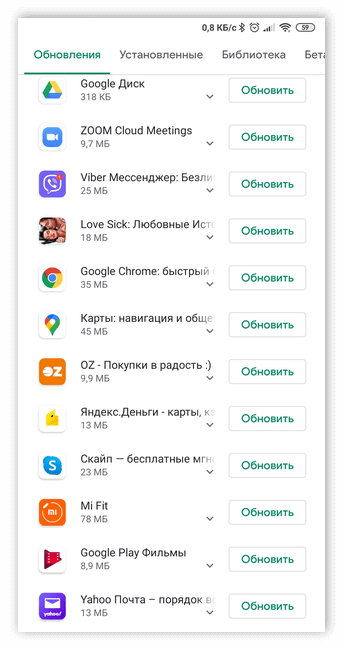
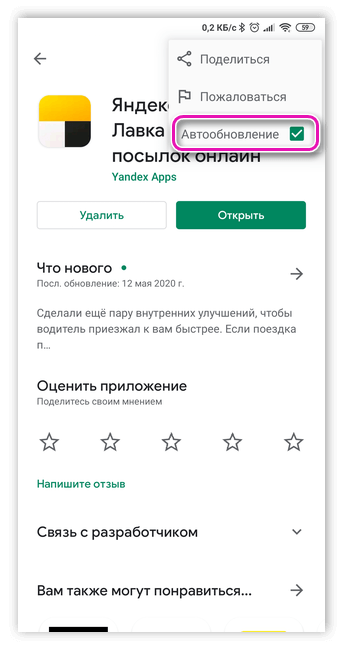
Когда смартфон устанавливает приложения самостоятельно, основная причина может быть только одна – заражение операционной системы вирусом. Вредоносный код не обязательно передаёт конфиденциальную информацию пользователя сторонним лицам. Чаще встречаются программы, периодически выводящие на экран телефона рекламу – даже на рабочий стол. Загруженное таким способом ПО занимает лишнее место в памяти, мешая установке полезных приложений. И удалить его обычно не так просто, как обычные программы.

Решая, что делать, если телефон сам качает приложения, можно выбрать обращение к специалистам сервисного центра. Но, если пользователь обладает хотя бы минимальными навыками работы с ОС Android, работу можно выполнить самому. Для этого не понадобится ни получать root-права, ни тратить много времени.
Что делать, если телефон качает приложения автоматически
Вероятность попадания вредоносного кода на телефон ниже, чем с компьютером на любой операционной системе. Хотя бы потому что приложения для ОС Android обычно скачиваются из Google Play – а перед попаданием в списки сервиса ПО проходит тщательную проверку.
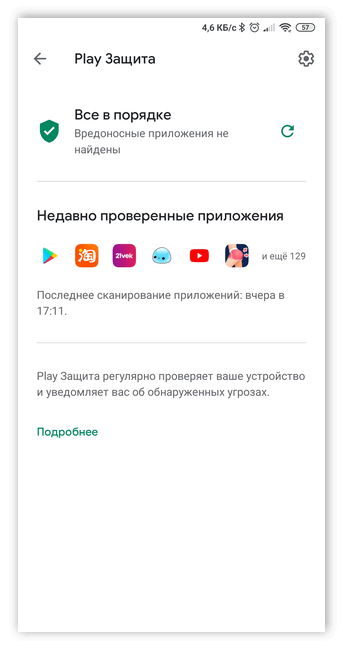
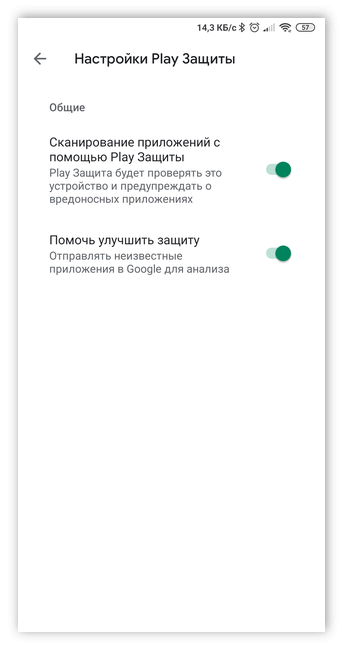
Но пользователи могут скачивать ПО и из сторонних источников, пытаясь обойти ограничения региона, как это было, например, с Pokemon Go, или в надежде поиграть бесплатно в платную игру. В этих случаях вероятность попадания вредоносного кода на устройство увеличивается. Но способы решить проблему своими силами всё равно остаются.
Рекомендуем: Перенос контактов из iCloud на Gmail
Очистить смартфон от вирусов
Разобравшись, почему приложения сами установились на Андроид, стоит начать попытку исправить ситуацию с помощью антивирусной программы. Один из самых эффективных антивирусов для ОС Android – «Касперский». Приложение почти не влияет на работу телефона, поэтому может использоваться даже на гаджетах со слабой аппаратной частью, и находит практически все вредоносные файлы. Программа платная, но первый месяц всеми её возможностями производитель позволяет пользоваться без оплаты в ознакомительных целях.
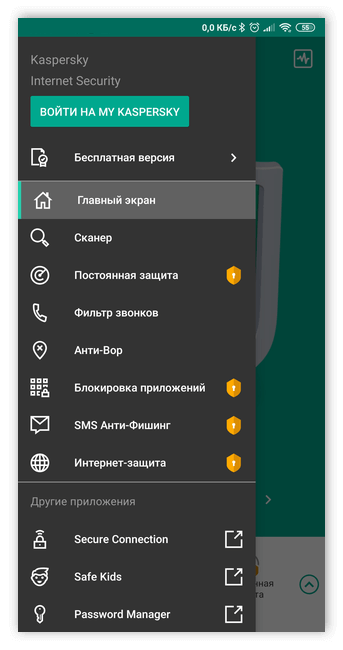
Интерфейс антивируса интуитивно понятный. Для поиска и удаления вирусов понадобиться выполнить такие действия:
- Установить и запустить приложение.
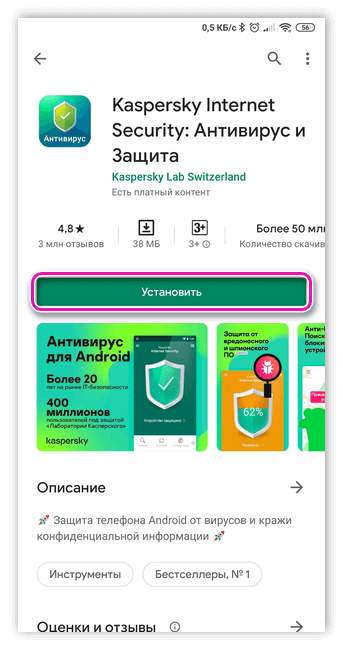
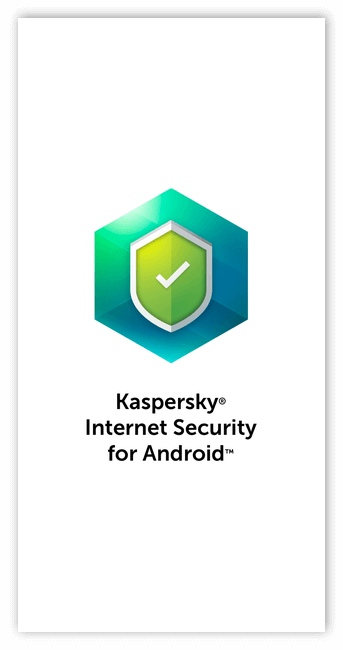
- Предоставить антивирусу доступ к данным на смартфоне.
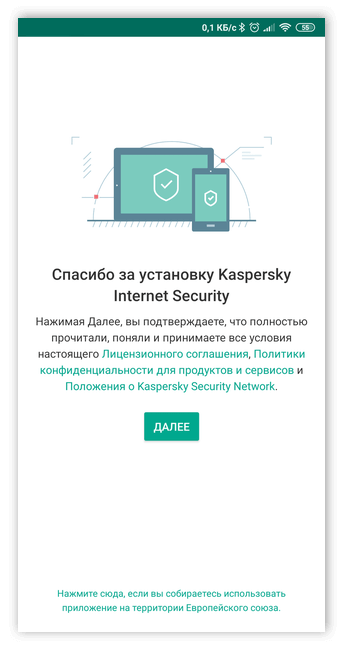
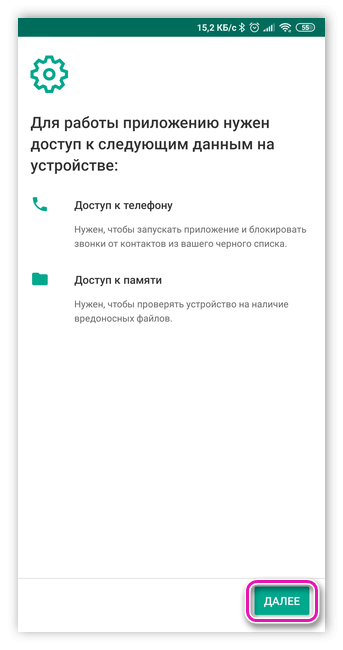
- Получить возможность бесплатного использования в течение месяца.
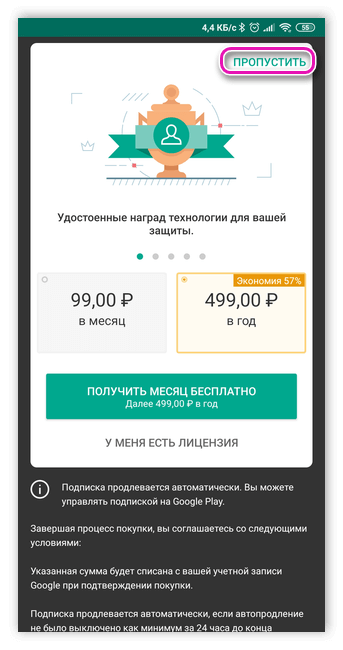
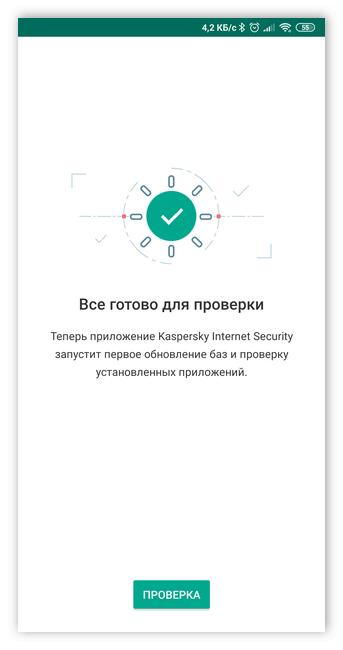
- Выполнить проверку, после которой вирусы будут вылечены или удалены.
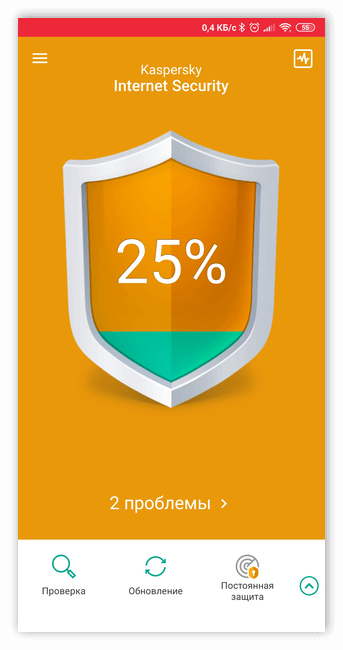
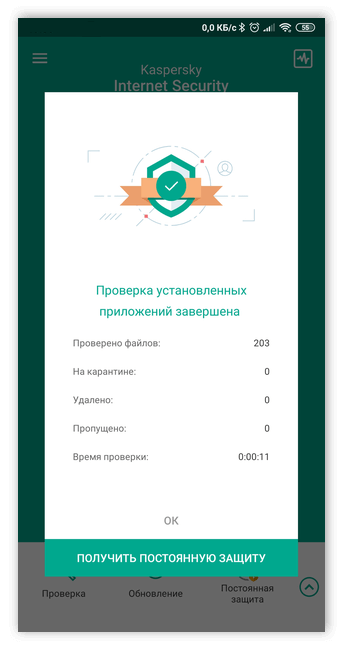
- При необходимости выполнения дополнительных действий Kaspersky подскажет возможные решения.

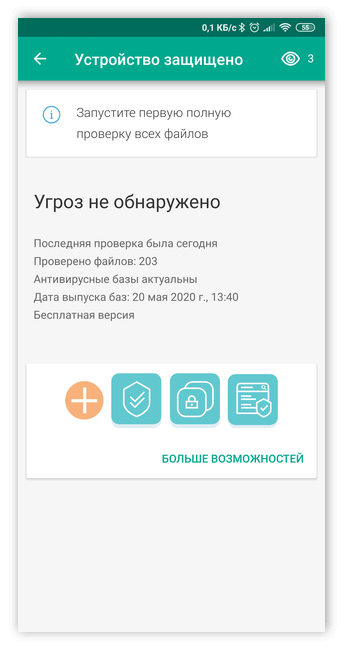
- Выполнить перезагрузку телефона.

Похожей функциональностью обладают антивирусы типа Avast и Dr.Web. Но использовать сторонние приложения неизвестных производителей – особенно, с надписью «Антивирус» в названии – не только малоэффективно, но и опасно. Иногда именно они становятся источником вредоносного кода, не защищая, а, наоборот, открывая доступ к системе для злоумышленников. Запускать антивирусы стоит, даже, если никакие приложения самостоятельно не скачиваются – есть программы, которые передают информацию, никак не показывая своё присутствие.
Запустить приложение CCleaner
Ещё один простой способ избавиться от вредоносных программ и даже лишнего мусора в памяти телефона – скачать приложение для очистки. Одно из них – CCleaner, утилита, выпускаемая той же компанией Piriform Limited, которая разработала дистрибутив для настольных компьютеров. Приложение полностью бесплатное, но может показывать рекламу.

Утилита CCleaner предлагает такие возможности:
- Вывод на экран информации о телефоне – о полном и используемом объёме внутренней и внешней памяти, беспроводных подключениях и состоянии заряда аккумулятора.
- Анализ телефонной памяти и отображение информации с разделением по категориям.
- Работа с установленными приложениями, которые можно полностью удалить, освобождая место, или временно отключить.
Рекомендуем: Как раздать вай фай с телефона на ноутбук
Последняя, самая важная при попытке удалить самостоятельно устанавливаемые приложения, функция CCleaner – очистка.
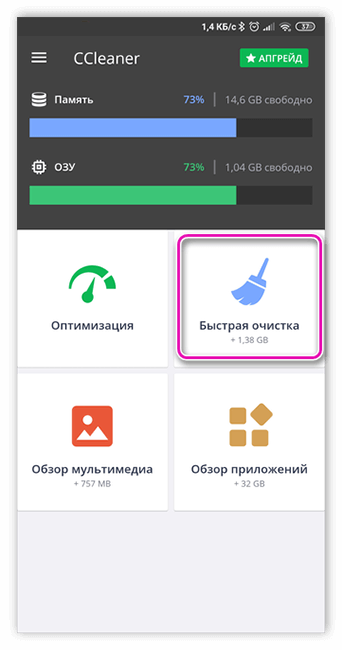
Для её запуска следует выбрать сначала «Анализировать», а затем нажать на кнопку «Завершить чистку».
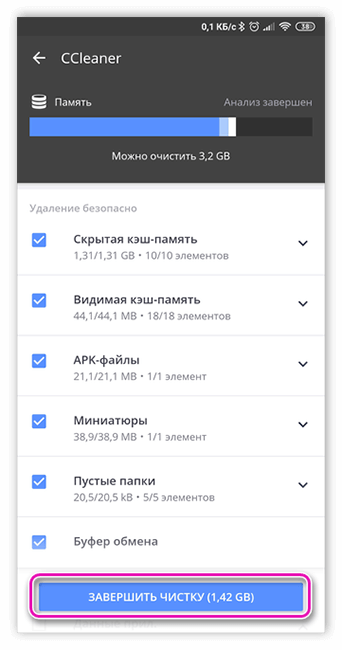
Время удаления данных зависит от производительности телефона и объёма информации.

Сделать полную очистку устройства
Если сканирование антивирусом и очистка не помогли, и телефон сам качает приложения, выбирать, что делать, придётся без использования дополнительного ПО:
- Сначала следует проверить запущенные приложения и поискать среди них подозрительное ПО – слишком большого размера и с непонятными названиями.
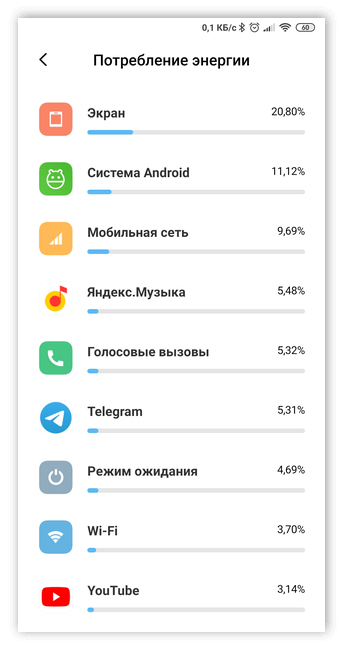
- Удалить ненужные приложения – даже, если пользователь ошибся, системные программы стереть из памяти телефона всё равно не получится даже случайно.
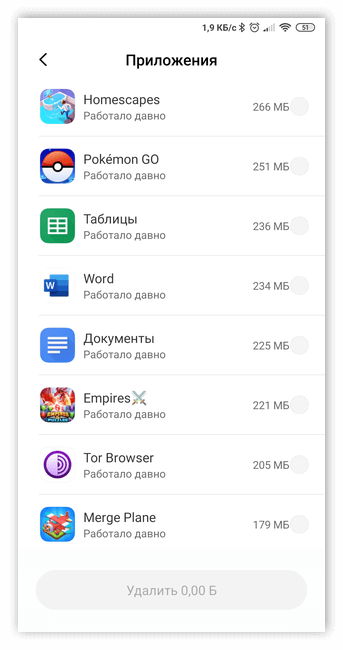
- Перейти в меню «Безопасность» в настройках телефон, выбрать пункт «Администраторы» и познакомиться со списком приложений, требующих полный доступ к устройству. Среди них тоже могут быть требующее удаления вредоносное ПО.
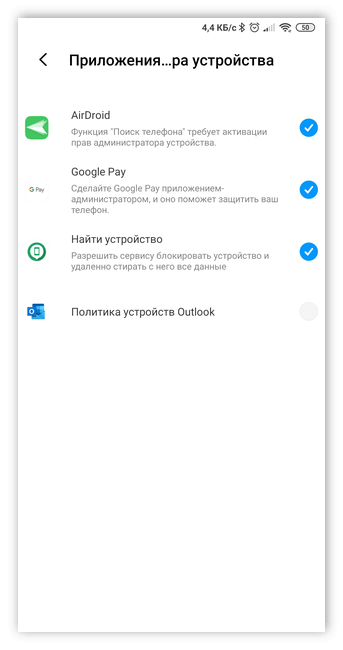

Юлия Чижёнок
Автор сайта
Задать вопрос
Если ни один из способов не помог, а телефон продолжает качать приложения, проблему решают, обращаясь к специалистам. Кроме того, можно попробовать вернуть систему к заводским настройкам – или полностью перепрошить.
Источник: appsetter.ru